Me he enfrentado al problema de bucle de Windows Update en computadoras con Windows Vista y Windows 7. Cuando Windows intenta instalar las últimas actualizaciones de Windows, el proceso falla con los siguientes síntomas: Computadora atascada en la siguiente pantalla "Configuración de actualizaciones: Etapa 3 de 3 - 0% completado. No apague su computadora"y luego la computadora se reinicia y se repite continuamente en la misma pantalla" Configurando actualizaciones "una y otra vez.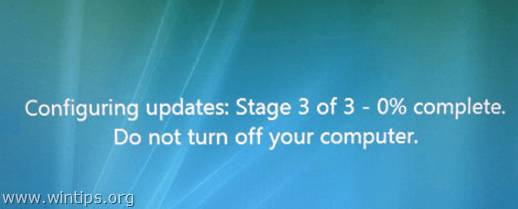
Para solucionar el problema de reinicio y bucle de Windows Update, probé todos los arranques avanzados de Windows disponibles opciones de menú, como "Reparar su computadora", "Modo seguro," Última configuración buena conocida "con errores resultados.
En este tutorial puede encontrar instrucciones detalladas sobre cómo resolver el problema del bucle de Windows Update "Configuración de actualizaciones: Etapa 3 de 3 - 0% completado. No apague su computadora"en Windows Vista o en una computadora basada en Windows 7.
Cómo reparar el bucle de actualización de Windows 7 o Vista: problema de reinicio.
Solución 1. Utilice Restaurar sistema para solucionar el problema de reinicio / bucle de actualización de Windows.
Nota: Para restaurar Windows 8 u 8.1 a un estado de trabajo anterior, lea esto artículo.
1. Apagar y luego Encendido tu computadora.
2. Presione el "F8"mientras se inicia el equipo, antes de que aparezca el logotipo de Windows.
3. Cuándo "Menú de opciones avanzadas de Windows"aparece en su pantalla, use las teclas de flechas del teclado para resaltar el"Repara tu computadora”Opción y luego presione"INGRESAR".
![image_thumb3 [1] image_thumb3 [1]](/f/38cb70fb70145378cb8577060ed75ccf.png)
4. Elija la distribución del teclado y presione "Próximo".
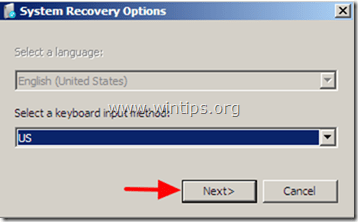
5. Escriba la contraseña de su cuenta (si se le solicita) y presione "OK”.
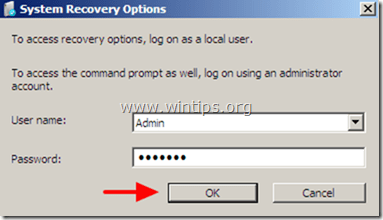
6. En la ventana de opciones de recuperación del sistema, presione "Próximo".
![image_thumb [26] image_thumb [26]](/f/395e39c774de86131e9b1cf8038ebdbe.png)
7. Haga clic en "Restauración del sistema" opción.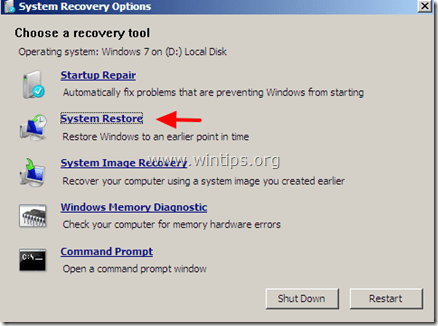
8. Presione "Siguiente".
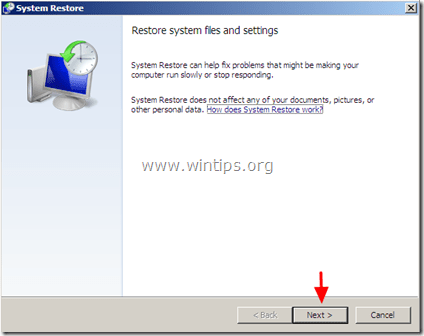
9. En la siguiente pantalla elija una fecha de punto de restauración anterior* y elige "próximo”.
* Si no ve todos los puntos de restauración, cheque el "Mostrar más puntos de restauración" opción.
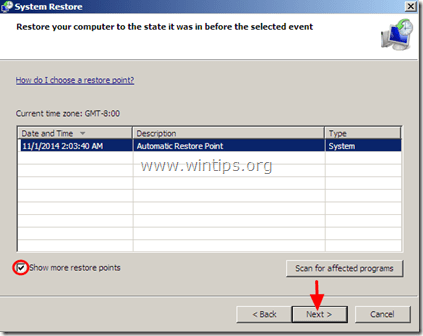
10. En la siguiente pantalla, revise sus opciones y presione “Terminar".
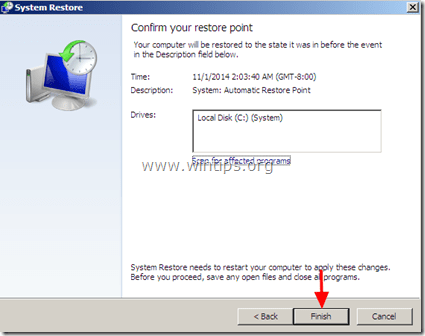
11. Esperar hasta "Restauración del sistema”Se completa el proceso y luego reinicie su sistema normalmente.
Solución 2: utilizando los medios de instalación de Windows o un disco de reparación del sistema.
Nota: Antes de continuar con las instrucciones a continuación, debe tener uno de los siguientes medios * en su lugar:
- Medios de instalación de Windows (DVD o USB), ** o un
- Disco de reparación del sistema de Windows. **** Los medios anteriores se mencionarán en el resto de este artículo como "Medios de recuperación”Por razones de brevedad.
- ** Puede descargar una copia legítima de Windows en formato ISO desde Sitio de descarga oficial de Microsoft. *** Puede crear un disco de reparación del sistema desde otro sistema (con la misma versión de Windows que la computadora problemática) siguiendo las instrucciones de este artículo.
Paso 1. Inicie su computadora desde el medio de recuperación de Windows.
1. Coloque el "medio de recuperación" (medio de instalación de Windows 7 o el disco de reparación del sistema) en su computadora.
2.Presione cualquier tecla para arrancar desde un CD o DVD, cuando aparezca el mensaje correspondiente en su pantalla.
-
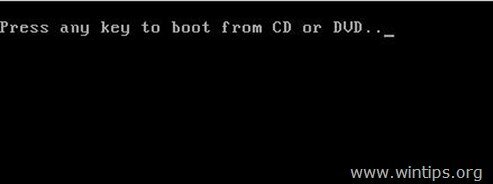
3. Elija su preferido Idioma, Hora y Teclado configuración y presione "próximo”.
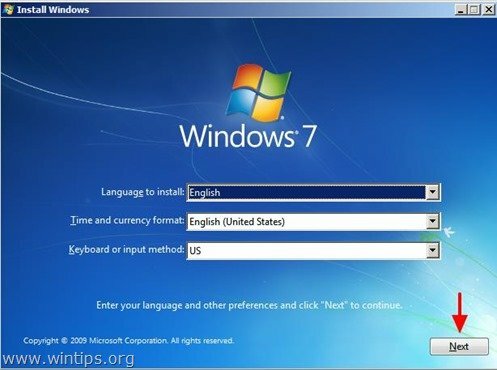
4. En la siguiente pantalla, elija Repara tu computadora.
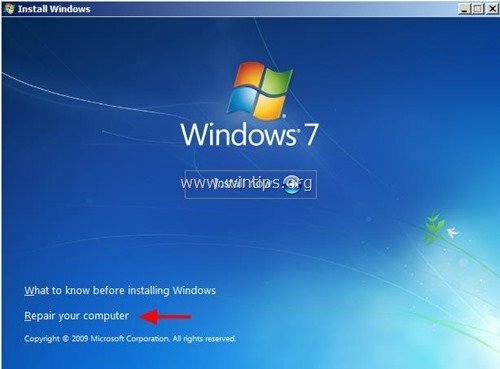
5.En la siguiente pantalla presione próximo.
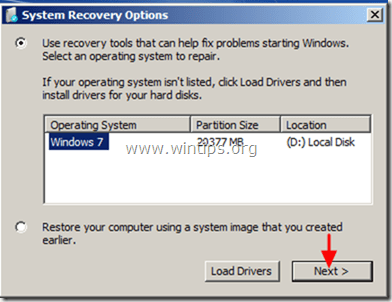
6. Entonces escoge Símbolo del sistema.
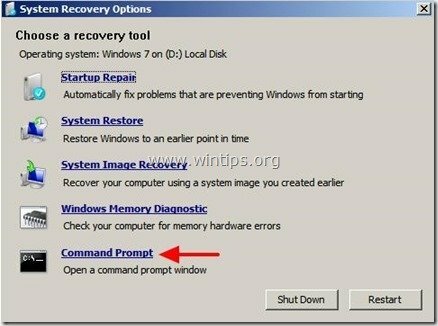
7. En la ventana del símbolo del sistema, escriba y ejecute los siguientes comandos:
- del c: \ windows \ SoftwareDistribution
- del C: \ Windows \ WinSxS \ cleanup.xml
- del C: \ Windows \ WinSxS \ pendiente.xml
8. Salga de la ventana del símbolo del sistema y reiniciar tu computadora.
- 9. Arranque en Windows normalmente.
-
Solución 3: mediante el uso de Hirens Boot CD en USB.
Paso 1. Descargue y coloque el CD de arranque de Hiren en una unidad USB.
1. Desde otra computadora, descargue BootCD de Hiren y colóquelo en una unidad USB, siguiendo las instrucciones de este artículo.
Paso 2: Inicie la computadora desde Hirens. Arranque USB.
1. Enchufe el Hirens Boot USB disco en el puerto USB vacío y encienda su computadora.
2 Asegúrese de que su unidad USB esté seleccionada como primer dispositivo de arranque en la configuración del BIOS (CMOS). Para hacer eso:
- Encendido tu computadora y presiona "DEL" o "F1" o "F2" o "F10" entrar BIOS (CMOS) utilidad de configuración.
(La forma de ingresar a la configuración del BIOS depende del fabricante de la computadora). - En el menú de la BIOS, busque el "Orden de inicio" ajuste.
(Esta configuración se encuentra comúnmente en "Advanced BIOS Features"menú). - En "Orden de inicio”, Establezca el USB conducir como primer dispositivo de arranque.
- Ahorrar y Salida desde la configuración del BIOS.
- Nota: Si su computadora tiene UEFI-EFI-SecureBoot hardware y no puede arrancar desde el disco USB Hirens, entonces Desactivar el "Arranque UEFI" & Permitir el "Lanzamiento CSM", antes de salir de la configuración del BIOS. Al final (cuando termine con Hirens BootCD) restaure estas configuraciones para poder arrancar en Windows.3. Cuando el "BootCD de Hiren"Aparece en la pantalla, utilice las teclas de flecha del teclado para resaltar el"Mini Windows Xp ” opción y luego presione "INGRESAR".
-

4. Desde "Mini Windows XP" escritorio, haga doble clic en Explorador de Windows icono.

5. Cuando se abre el Explorador de Windows, debería ver todas las unidades que están instaladas en su sistema. La lista incluye las unidades Hirens BootCD ("RamDrive”, “HBCD15.2” & “Mini Xp”) Y su unidad de disco local (o unidades).
Por ejemplo, en un sistema basado en Windows con un disco duro instalado, debería ver las siguientes unidades:
- (B :) RamDrive
- (C :) Disco local
- (D :) HBCD 15.2
-
(X :) MIni Xp
 En el ejemplo anterior, el disco local principal está marcado con la letra "C”. Si ves más de uno "Disco local"Que aparece en tu computadora, entonces tienes que explorar todos"Discos locales”Contenido, hasta que encuentre en qué“ Disco local (letra de unidad) ”está instalado Windows.
En el ejemplo anterior, el disco local principal está marcado con la letra "C”. Si ves más de uno "Disco local"Que aparece en tu computadora, entonces tienes que explorar todos"Discos locales”Contenido, hasta que encuentre en qué“ Disco local (letra de unidad) ”está instalado Windows. 6. Cuando lo averigüe, la letra de la unidad de disco local principal, navegue hasta la C: \ Windows carpeta y elimine el "Distribución de softwareCarpeta ”. ** Nota: Al reiniciar, la próxima vez que Windows Update busque actualizaciones disponibles, aparecerá un nuevo Distribución de software Windows creará automáticamente la carpeta para almacenar actualizaciones.
6. Cuando lo averigüe, la letra de la unidad de disco local principal, navegue hasta la C: \ Windows carpeta y elimine el "Distribución de softwareCarpeta ”. ** Nota: Al reiniciar, la próxima vez que Windows Update busque actualizaciones disponibles, aparecerá un nuevo Distribución de software Windows creará automáticamente la carpeta para almacenar actualizaciones.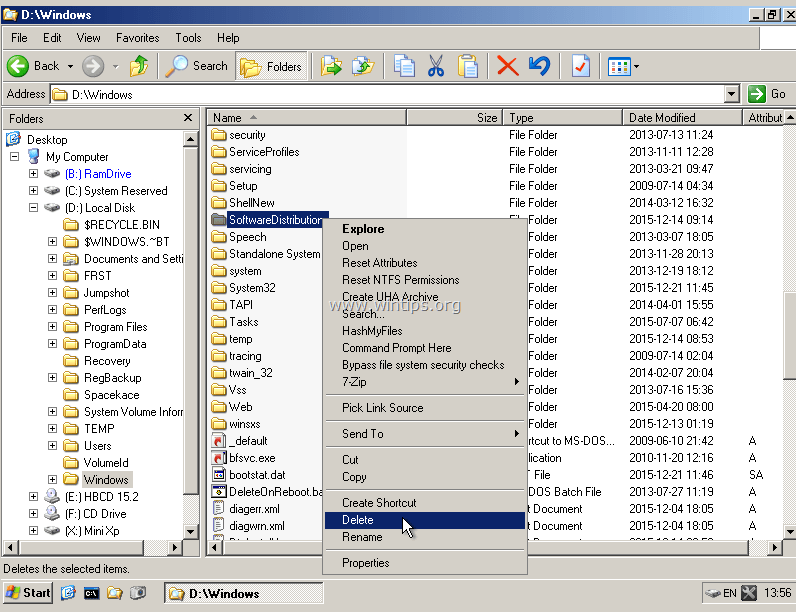 7. Entonces Eliminar los siguientes archivos de C: \ Windows \ winsxs \ carpeta:
7. Entonces Eliminar los siguientes archivos de C: \ Windows \ winsxs \ carpeta: -
- C: \ Windows \ winsxs \ pendiente.xml
- C: \ Windows \ winsxs \ cleanup.xml
8. Apaga el ordenador.
9. Retire el disco de arranque USB Hirens.
10. Encienda su computadora e inicie Windows normalmente.
- ¡Eso es!